Windows 10 başlangıç uygulamalarını kapatma nasıl yapılır? Windows’da başlangıç uygulamaları kapatmak için kullanılan eski yöntem, Windows 10 ile birlikte tarih oldu. Windows 10 başlangıç uygulamalarını kapatabileceğiniz yeni yönteme birlikte göz atalım. Windows 10 kurulumu ardından diğer işletim sistemlerinde olduğu gibi yüklediğiniz bazı uygulamalar açılışta otomatik olarak çalışmaya başlarlar. Bu uygulamalardan bazıları bilgisayarınızı kastırmasalar da bazıları bilgisayarınızın uzun süre kendine gelememesine sebep olabilir.
Özellikle işinize yaramayacak uygulamalar açık kaldıklarında bilgisayarınızın gereksiz yere daha fazla güç tüketmesine neden olurlar. İşte bu uygulamaları kapatmak için eski Windows işletim sistemlerinde bir yöntem mevcuttu. Bu yöntem kaldırılmadı aksine daha da kolay hale getirildi. Yeni Windows’da başlangıç uygulamalarını nasıl kapatacağınızı kısa şekilde birlikte inceleyelim.
Bu Yazımızda Neler Var
Windows 10 Başlangıç Uygulamaları Yükseltme Yapmadan Kapatma Nasıl Yapılır?
Windows 10 başlangıç uygulamalarını kapatma nasıl yapılır? Başlangıç uygulamalarını kapatabilmek için Windows 10 yükseltme vs. gibi işlemler yapmanıza hiç gerek yok. Daha önce başlat menüsünden çalıştır kısmına gidiyor ve oraya msconfig yazarak başlangıç uygulamalarını devre dışı bırakma veya etkinleştirme işlemlerini kolayca gerçekleştirebiliyorduk. Bu işlem her ne kadar karışık gözükse de bir süre sonra birçok kişinin alıştığı bir yöntem haline gelmişti.
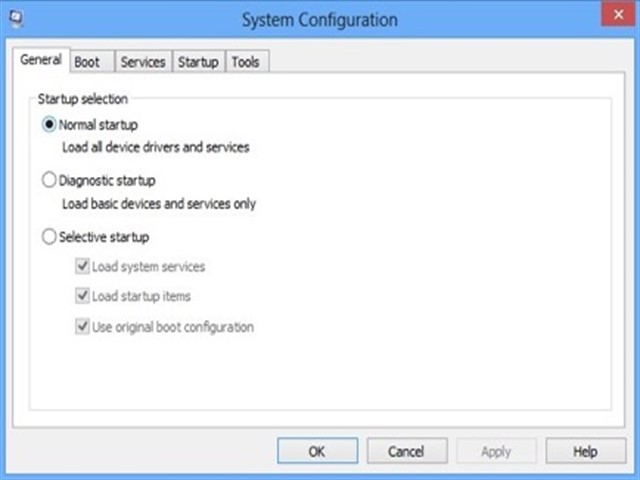
Adım Adım Windows 10 Başlangıç Uygulamalarını Kapatma İşlemi
Yeni Windows yani 10 ile birlikte ise ‘Başlat’ kısmındaki arama yerine ‘Çalıştır’ yazdığınızda ve tıklayıp ‘msconfig’ yazdığınızda önünüze bir pencere açılıyor. Başta her şey normal ancak ‘Başlangıç’ kısmına geldiğinizde işler biraz karışabiliyor. Başlangıç kısmında Windows sizden görev yöneticisini açmanızı istiyor. Başlangıç uygulamalarını kapatacağınız yer ise tam burası yani görev yöneticisi.
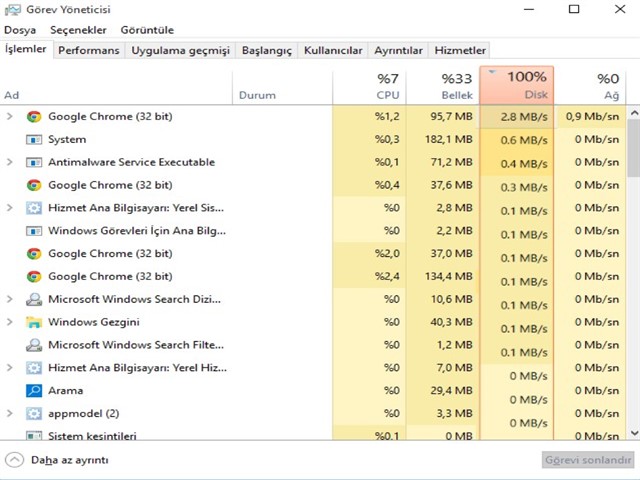
Windows 10 başlangıç uygulamalarını kapatma nasıl yapılır? İşleme başlamak için Windows 10 Görev Yöneticisi çalıştırmamız gerekiyor. Görev yöneticisini çalıştırmak için Ctrl + Alt + Delete tuşlarına basabilirsiniz veya sağ altta bulunan Windows logosuna sağ tıklayarak ‘Görev Yöneticisi’ ne tıklayabilirsiniz. Daha sonra açılan kısımda üst tarafta yer alan ‘Başlangıç’ a tıklayın.
Bu bilgisayarın ilk açıldığında çalıştırdığı programları göreceksiniz. Bunları devre dışı bırakmak için, devre dışı bırakmak istediğiniz programa sağ tıklayarak ‘Devre dışı bırak’ diyebilirsiniz. Daha sonra programın hemen sağında yer alan ‘Durum’ yazısından devre dışı bırakılıp bırakılmadığını kontrol edebilirsiniz.
Ayrıca programların başlangıçta bilgisayara ne kadar çok etki ettiğini öğrenmek istiyorsanız yine bu kısımdan öğrenebilmeniz mümkün. Bunu öğrenmek için ‘Durum’ kısmının hemen yanında yer alan ‘Başlangıç Etkisi’ ne bakın. Burada yüksek, düşük gibi ifadeler yer almaktadır.
Yüksek yazıyorsa başlangıca etkisi yüksek, düşük yazıyorsa başlangıca etkisi düşük demektir. Gördüğünüz gibi başlangıç uygulamalarını kapatmak için yeni işletim sistemi yüklemenize vs. yapmanıza hiç gerek yok.



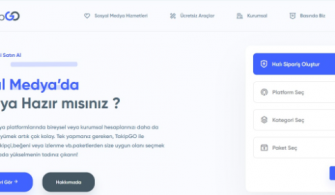


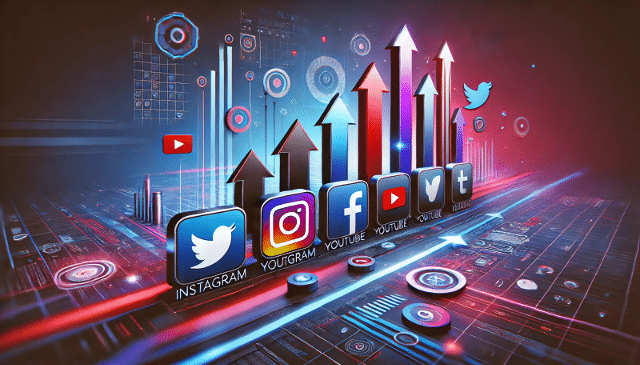
Aylardır yaşadığım sorunu çözdü çok işime yaradı gerçekten ne kadar teşekkür etsem az çok teşekkür ederim.